
iOS 9 brachte viele kleine Details in das mobile Betriebssystem von Apple. Eines dieser Details verwenden wir seit langem in OS X, eine Funktion, mit der wir die Bilder markieren können, die als bekannt sind Wählen. Mit Markup können wir einige Notizen zu Bildern machen, z. B. Text, Formen oder, worum es in diesem Artikel geht, Fügen Sie eine Signatur hinzu. In diesem Tutorial lernen Sie, wie Sie die Fotos Ihrer E-Mails mit Marking signieren.
Das Problem mit Markup in dieser ersten Version für iOS besteht darin, dass es nur in der Mail-Anwendung verfügbar ist, während uns alle am meisten interessiert hätten, wenn es in der Bildbearbeitung der Kamerarolle verfügbar wäre. Es ist wahrscheinlich, dass diese Möglichkeit in iOS 10 verfügbar sein wird (oder auch nicht), aber im Moment dient sie nur dazu, die Fotos aus Mail zu markieren, obwohl wir sie später in der Kamerarolle speichern können, aber das wäre eine zu mühsame Arbeit und bei Dieses Mal ist es besser, Anwendungen wie Skitch zu verwenden.
So signieren Sie ein Foto mit Markup
Wir können die Markierung sowohl in den Fotos, die wir erhalten, als auch in den Fotos, die wir anhängen, verwenden. Wir werden Folgendes tun:
- Wir berühren und halten ein Bild fest.
- Wir spielten weiter Wählen.
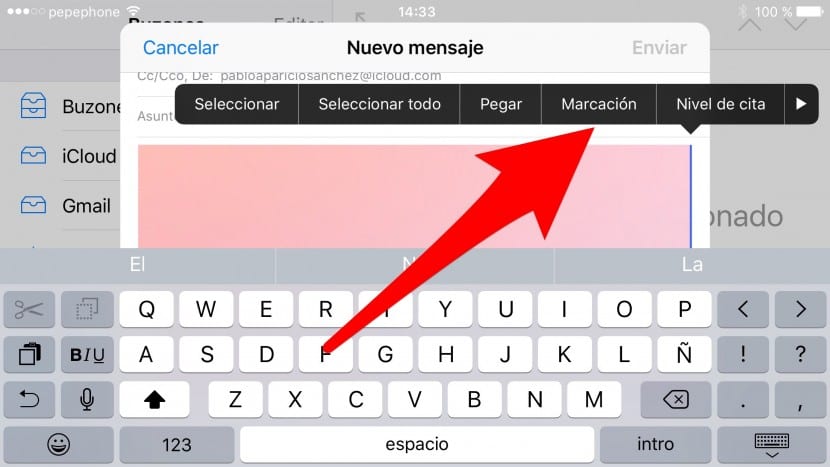
- Wir haben in der gespielt Unterschriftenzeichnung.
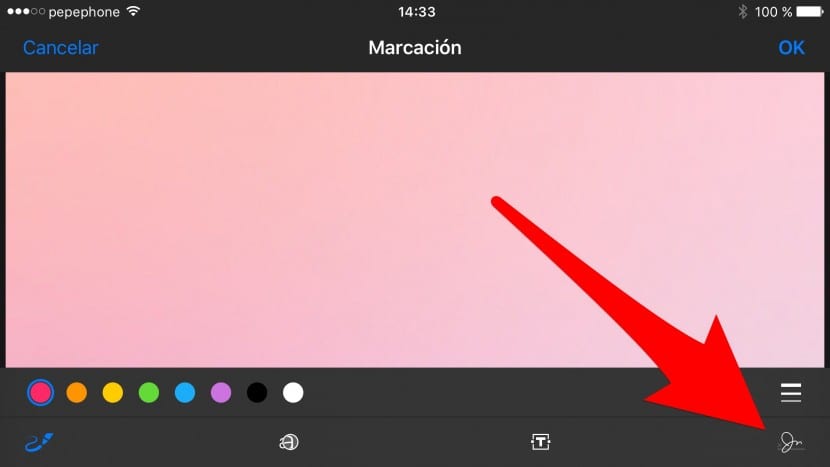
- Im angezeigten Menü berühren wir Signatur hinzufügen ("Signatur hinzufügen oder entfernen", falls wir bereits eine hatten).
- Wir unterschreiben und spielen OK. Es wird im Bild angezeigt. HINWEIS: auf dem iPhone 6s erkennt Druckänderungen.
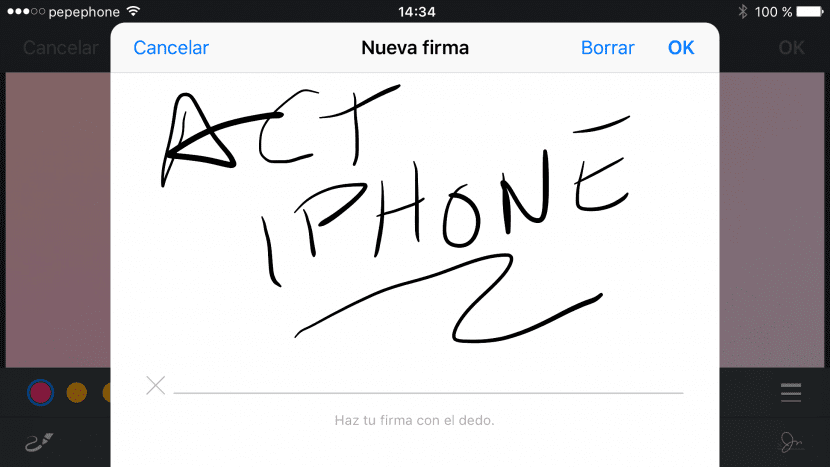
- Schließlich ändern wir die Größe (optional) und platzieren sie im gewünschten Bereich.

Wie Sie sehen können, ist die Verwendung von Wählen in iOS 9 sehr einfach. Das Gute daran ist, dass Sie auch Formen erstellen können und das intelligente System, das Marking verwendet, uns die gewünschte Form (Pfeile, Kreise, Quadrate ...) zur Perfektion bringt. Der Nachteil ist, wie oben erwähnt, dass es nur in Apples Standard-Mail-Anwendung verfügbar ist. Es ist etwas.
